Oletko kohdannut tarpeen muuntaa M3U8 MP4-muotoon? No, nykyään mediaformaatit ovat todellakin lisääntyneet. Oikeiden työkalujen löytäminen tiedostojen muuntamiseen on myös tullut välttämättömäksi. Jos olet samassa tilanteessa ja etsit tapoja muuttaa M3U8 - MP4, olet oikeassa paikassa. Tämä hyödyllinen opas opettaa sinulle, kuinka muuntaa tiedostosi oikeilla työkaluilla. Sen lisäksi opit myös, mikä on paras ohjelmisto M3U8-mediatiedostosi toistamiseen vaivattomasti. Jatka lukemista saadaksesi lisätietoja.
- Osa 1. Mikä on M3U8?
- Osa 2. Kuinka muuntaa M3U8 MP4:ksi FFmpegillä
- Osa 3. Kuinka muuttaa M3U8 MP4:ksi VLC:ssä
- Osa 4. Kuinka muuntaa M3U8-tiedosto MP4:ksi AVAide Video Converterilla
- Osa 5. Kuinka muuntaa M3U8 MP4:ksi verkossa
- Osa 6. Kuinka muuntaa M3U8-muoto MP4:ksi Androidilla/iPhonella
- Osa 7. Usein kysytyt kysymykset M3U8:n muuntamisesta MP4:ksi
Osa 1. Mikä on M3U8?
M3U8 on UTF-8-koodattu äänisoittolistatiedosto, jota audio- ja videosoittimet käyttävät. Nämä tiedostot eivät sisällä todellista äänidataa; pikemminkin ne ovat pelkkää tekstiä. Ja sitä käytetään kuvaamaan mediatiedostojen sijaintia. Nämä kuvaukset voivat olla joko tiedostopolkujen tai URL-osoitteiden muodossa. Polkutiedostoja sisältävät M3U8-tiedostot voivat toistaa tietokoneille tallennettua mediaa, kun taas URL-osoitteita käytetään saatavilla olevan median suoratoistoon verkossa.
M3U8 ja MP4 ovat molemmat muotoja, joita käytetään multimediassa, mutta ne palvelevat eri tarkoituksia ja niillä on erilliset ominaisuudet. M3U8-tiedostoja käytetään yleisesti median suoratoistoon Internetin kautta. MP4-tiedostoja puolestaan käytetään laajalti mediatiedostojen tallentamiseen ja ne ovat yhteensopivia eri laitteiden ja alustojen kanssa.
M3U8
- Plussat
- Mahdollistaa mukautuvan suoratoiston.
- Mahdollistaa dynaamisten soittolistojen luomisen. Sisältö voi muuttua muuttamatta itse tiedostoa.
- Haittoja
- M3U8 ei sisällä varsinaista mediasisältöä.
- Riippuu ulkoisten tiedostojen saatavuudesta.
MP4
- Plussat
- Sisältää kaikki mediatiedot, mikä mahdollistaa itsenäisen toiston.
- Mahdollistaa hyvän pakkaustason laadusta tinkimättä.
- Tukee erilaisia koodekkeja ja sopii paikalliseen tallennustilaan.
- Mahdollistaa useiden ääniraitojen ja muiden elementtien yhdistämisen yhteen muotoon.
- Haittoja
- MP4-tiedostot ovat vähemmän joustavia dynaamiseen suoratoistoon, koska ne sisältävät kiinteän joukon mediasisältöä.
- Se saattaa vaatia eri versioita eri laatutasoille.
Osa 2. Kuinka muuntaa M3U8 MP4:ksi FFmpegillä
FFmpeg on suosittu työkalu, jonka avulla käyttäjät voivat muuntaa tiedostonsa haluamaansa muotoon. Muuntotoiminnon lisäksi sen avulla voit tallentaa, suoratoistaa ja muokata videoita ja äänitiedostoja. Voit myös käyttää tätä mediakehystä M3U8:n muuntamiseen MP4:ksi. Työkalu edellyttää kuitenkin, että olet ylimääräinen tekninen käyttäjä, jolla on komentoja. Tämä johtuu siitä, että FFmpegillä ei ole suoraviivaista käyttöliittymää, kuten muilla mediamuuntimilla. Lisäksi aloittelijoille se saattaa olla haastavaa käyttää ja hämmentävää. Mutta silti, voit käyttää sitä muuttamaan M3U8:n MP4:ksi noudattamalla alla olevia ohjeita.
Vaihe 1Siirry osoitteeseen www.ffmpeg.org ladataksesi ja asentaaksesi ohjelman tietokoneellesi. Sitten sinun täytyy napata M3U8-soittolistan URL-osoite ja painaa näppäimiä Windows + X näppäimistölläsi ja valitse Komentorivi / Windows PowerShell (järjestelmänvalvoja) ponnahdusvalikosta. Ja suorita komentorivi "ffmpeg -i http://.../playlist.M3U8 -c copy -bsf:a aac_adtstoasc output.MP4"

merkintä: Muuta http://.../playlist.M3U8 yllä mainitussa komennossa M3U8-soittolistasi URL-osoitteella.
Vaihe 2Kun komento on suoritettu oikein, FFmpeg lataa MU38-soittolistasi ja muuntaa sen MP4-muotoon myöhemmin.

Vaihe 3Kun olet valmis, siirry kohdekansioon tarkastellaksesi käsiteltyä MP4-tiedostoa.

Osa 3. Kuinka muuttaa M3U8 MP4:ksi VLC:ssä
Toinen tapa muuntaa M3U8-tiedosto MP4-muotoon on läpi VLC Media PlayerVLC on tunnettu ilmainen ja avoimen lähdekoodin mediasoitin, joka pystyy toistamaan useita mediaformaatteja. Voit käyttää sitä soittolistan toistamiseen M3U8-muodossa ja muuntamiseen MP4-muotoon. Koska M3U8 ei ole toistoystävällinen muoto, sen muuntaminen MP4-muotoon on viisas valinta, jotta se on yhteensopiva muiden laitteiden kanssa. Ja VLC voi auttaa sinua saavuttamaan tämän. Mutta yksi tämän mediasoittimen haitoista on, että se ei pysty tuottamaan korkealaatuista tulostusjälkeä, ei edes samaa laatua kuin alkuperäinen. Noudata alla olevia ohjeita käyttääksesi tätä työkalua muuntaaksesi M3U8:n MP4:ksi.
Vaihe 1kirjoita ladattu VLC Media Player tietokoneellasi. Valitse sitten Media oikeassa yläkulmassa olevasta välilehdestä. Valitse nyt avattavasta valikosta Muunna / Tallenna vaihtoehto.

Vaihe 2Valitse seuraavaksi M3U8-tiedosto tietokoneeltasi napsauttamalla Lisätä -painiketta. Kun olet valinnut, napsauta Muunna / Tallenna -painiketta vasemmassa alakulmassa Avaa Media ikkuna.

Vaihe 3Käytössä Muuntaa ikkunassa, napsauta Profiili avattavasta valikosta ja varmista, että valitset Video - MP4 muotojen luettelosta. Valitse sitten, mihin haluat tallentaa muunnetun tiedoston Kohdetiedosto vaihtoehto. Kun olet valmis, napsauta alkaa -painiketta.

Osa 4. Kuinka muuntaa M3U8-tiedosto MP4:ksi AVAide Video Converterilla
Jos tarvitset intuitiivisemman ja tehokkaamman M3U8-MP4-muunnostyökalun Windows- tai Mac-tietokoneellesi, sinun kannattaa kokeilla AVAide MP4 ConverterOlitpa sitten aloittelija tai ammattilainen, voit käyttää tätä työkalua muuntaaksesi M3U8-formaatit MP4-muotoon helposti ja tehokkaasti. Työkalu tarjoaa laajan valikoiman monipuolisia ominaisuuksia ja toimintoja, joita kaikkien on helppo käyttää. Lisäksi tällä työkalulla on intuitiivinen käyttöliittymä, joten voit helposti muuttaa M3U8-tiedoston MP4-muotoon yhdellä napsautuksella painamalla vastaavia painikkeita. AVAide MP4 Converter voi muuntaa videon mihin tahansa muotoon, kuten MKV, AVI, WMV, MOV, 3GP jne. Lisäksi sen avulla voit muuntaa videon ääneksi ja päinvastoin.

ILMAINEN LATAAUS Windows 7 tai uudempi
 Suojattu lataus
Suojattu lataus
ILMAINEN LATAAUS Mac OS X 10.13 tai uudempi
 Suojattu lataus
Suojattu latausNoudatetaan alla olevia vaiheita muuntaaksemme M3U8:n MP4:ksi korkealaatuisesti:
Vaihe 1Lataa tämä M3U8-muunnin ilmaiseksi joko viralliselta verkkosivustolta tai vastaavista painikkeista yllä. Käynnistä se asennuksen jälkeen.
Vaihe 2Klikkaus Lisää tiedostoja pääkäyttöliittymän vasemmassa yläkulmassa. Lataa muunnettavat M3U8-tiedostot. Voit myös vetää ja pudottaa tiedoston tähän työkaluun.
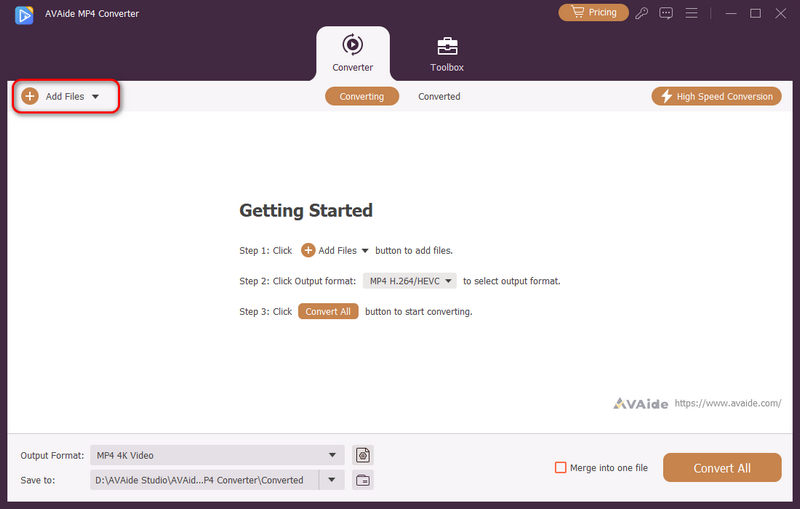
Vaihe 3Klikkaa pudota alas -painiketta Tulostusmuoto-vaihtoehdon vieressä valitaksesi haluamasi videomuodot. Muuntaaksesi M3U8-tiedoston MP4-muotoon sinun tulee valita MP4-tiedosto muoto, kuten 4K MP4 ja HEVC MP4.
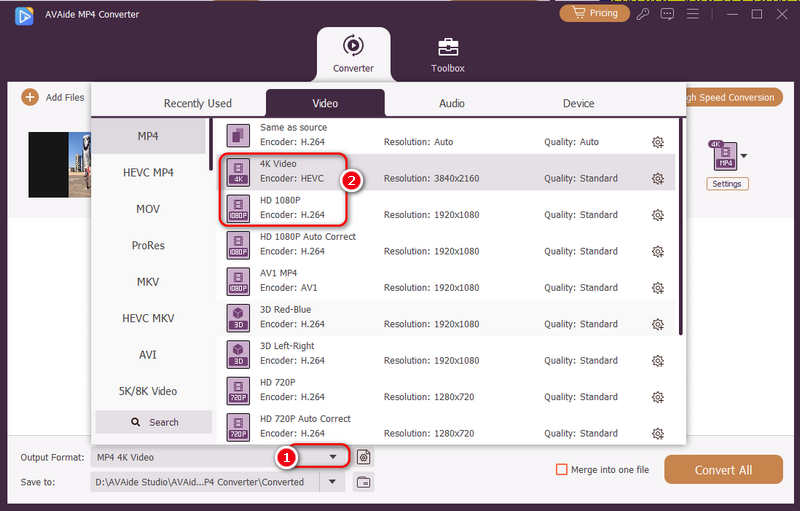
Vaihe 4Valitse vietävien tiedostojen tallennuspolku. Napsauta sitten Muunna kaikki -painiketta oikeassa alakulmassa aloittaaksesi M3U8-muunnoksen MP4-muotoon.
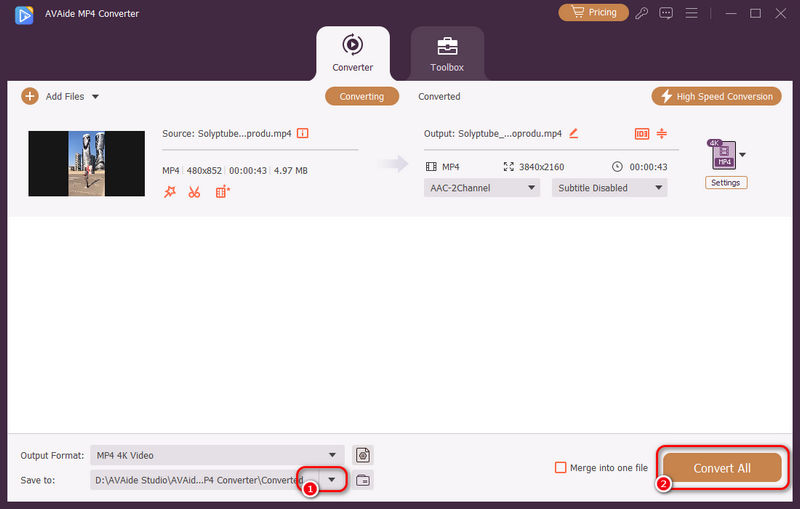
Osa 5. Kuinka muuntaa M3U8 MP4:ksi verkossa
Lisäksi voit muuntaa M3U8-tiedoston MP4-muotoon verkossa. Yksi työkaluista, jotka voivat auttaa sinua muuntamaan tiedostosi, on Online-muunnosTämä menetelmä ei vaadi ohjelmiston asentamista, mutta huomaa, että sinulla on oltava hyvä internetyhteys muunnosprosessin aikana. Tämän työkalun avulla voit ladata M3U8-tiedoston paikallisen tietokoneesi, Google Driven, Dropboxin tai videon URL-osoitteen kautta. Tässä on yksinkertainen vaihe M3U8-tiedoston muuttamiseen MP4-muotoon verkossa:
Vaihe 1Siirry ensin viralliselle sivustolle Online-muunnos ja tuo M3U8-tiedosto.
Vaihe 2Valitse sitten MP4 tulostusmuodoksi. Ja aloita muuntaminen napsauttamalla alkaa -painiketta.
Vaihe 3Lataa lopuksi muunnettu tiedosto tietokoneellesi.

Osa 6. Kuinka muuntaa M3U8-muoto MP4:ksi Androidilla/iPhonella
Jos mietit, miten M3U8-tiedostoja ladataan ja muunnetaan MP4-muotoon matkapuhelimellasi, voit kokeilla M3U8-sovellusta. Se on helppokäyttöinen ja kätevä käyttää.
Vaihe 1Lataa tämä M3U8-sovellus Google Playsta (Android) tai Apple Storesta (iOS-laitteet).
Vaihe 2Käynnistä se ja anna kohdevideosi URL-osoite ladataksesi ja muuntaaksesi M3U8:n MP4:ksi.
Vaihe 3paina ladata -painiketta aloittaaksesi prosessin.
Osa 7. Usein kysytyt kysymykset M3U8:n muuntamisesta MP4:ksi
Miksi en voi muuntaa M3U8-tiedostoa MP4-muotoon?
Kun M3U8-tiedoston muuntaminen MP4-muotoon epäonnistuu tai siinä on viivettä, se voi johtua epävakaasta verkosta tai lähdevideovirran katkeamisesta.
Voiko Windows Media Player avata M3U8-videotiedostoja?
Ehdottomasti kyllä! Teknisesti Windows Media Player toistaa M3U8-tiedostoja.
Miksi VLC ei voi muuntaa M3U8-tiedostoa MP4-muotoon?
Jos VLC ei pysty muuntamaan M3U8-tiedostoa MP4-muotoon, se tarkoittaa, että alkuperäinen video on poistettu .m3u8-linkistä, VLC ei tue videota tai .m3u8-linkki on DRM-suojattu.
Kuinka pelata M3U8:aa Chromella?
Voit toistaa M3U8-tiedostoja Google Chromessa käyttämällä M3U8 Chrome-laajennukset pitää Alkuperäinen HLS-toisto. Asentamalla laajennuksen voit katsella M3U8-striimiä saumattomasti ilman ulkoista mediasoitinta.
Mitä eroa on M3U- ja M3U8-tiedostoilla?
Tärkein ero M3U- ja M3U8-tiedostojen välillä on, että M3U tunnetaan laajalti erilaisten standardien käyttämisestä. M3U8 käyttää nimenomaisesti UTF-8:aa. M3U sisältää viittauksia äänitiedostoihin, kun taas M3U8-tiedostot yhdistetään yleisesti HTTP-suoratoistoon (HLS) ja sopivat paremmin adaptiiviseen suoratoistoon.
Voinko ladata M3U8-tiedostoja VLC:llä?
Tietysti kyllä. Voit käyttää VLC:tä M3U8-streamien kaappaamiseen ja lataamiseen paikallisina tiedostoina.
Kaiken kaikkiaan tässä on viisi tapaa muuntaa M3U8-muoto MP4:ksi. Näiden tapojen avulla voit nyt tehokkaasti muuttaa M3U8-muodon yhteensopivaksi eri laitteissa. Jos tarvitset työkalun videoiden toistamiseen muuntamisen jälkeen, käytä AVAide Blu-ray-soitin nauttia korkealaatuisesta katselusta. Kokeile sitä nyt, jos haluat tietää lisää sen toiminnoista ja ominaisuuksista.
Samalla meidän on muistutettava, että jotkut videovirrat ovat tekijänoikeuksin suojattuja. Niiden lataaminen tai muuntaminen voi olla laitonta. Varmista laillinen käyttö ennen muuntamista.
Monitoiminen MP4-muunnin minkä tahansa videomuodon muuntamiseen MP4-muotoon korkealla tulostuslaadulla.




